App can’t be opened because Apple cannot check it for malicious software este un inconveniet pentru foarte multi utilizatori de macOS. In acest tutorial o sa inveti ce poti sa faci cand intalnesti aceasta limitare.
Asa cum am mai spus si in alte articole, macOS Catalina intareste foarte mult sistemul de securitate al sistemului de operare macOS. Acest lucru vine insa si cu o serie de restrictii si batai de cap pentru utilizatori. Cel putin in momenul de fata, cand vorbim despre OS in versiune Beta si cand aplicatiile inca nu au fost optimizate pentru noile reguli.
By default, pe macOS nu pot fi instalate si nu pot rula decat aplicatii descarcate din App Store sau aplicatii de la dezvoltatori identificati (identified developers).
Pe macOS Catalina Beta, am avut surpriza sa descarc WhatsApp din App Store, iar cand am incercat sa-l rulez mi-a aparut ca aplicatia nu poate rula, deoarece Apple nu o poate verifica de software malware.
„ID.desktop.WhatsApp.?” can’t be opened because Apple cannot check it for malicious software.
This software needs to pe updated. Contact the developer for more information„. App can’t be opened.
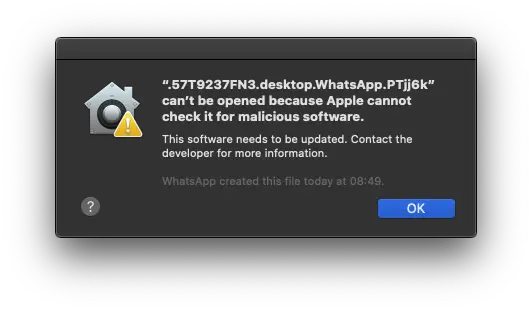
Stim ca macOS Catalina va aduce odata cu lansarea si eliminarea suportului pentru aplicatiile pe 32-biti, insa nu este cazul momentan pentru aplicatia WhatsApp Desktop. Retineti totusi ca daca rulati aplicatii cu arhitectura pe 32-biti de care depinde munca dvs. pe Mac, este o idee buna sa ramaneti la macOS Mojave pana developerii vor lansa versiunile pentru 64-biti.
Cum rezolvi limitarea de securitate App can’t be opened pe macOS?
Ca sa rezolvi aceasta limitare „app can’t be opened because Apple cannot check it for malicious software” care impiedica deschiderea unei aplicatii pe macOS Catalina, trebuie sa ai in vedere cateva aspecte.
In primul rand, acest pas nu este indicat decat daca nu descarcati si instalati aplicatii dubioase pe Mac. Evitati sa accesati site-uri care va pot pune in pericol siguranta datelor.
Aceasta limitare de lansare a unei aplicatii „app an’t be opened because Apple cannot check it for malicious software„ poate fi evitata daca permitem descarcarea si rularea aplicatiilor din terte surse, altele decat App Store si de la dezvoltatori identificati de Apple.
Restictiile se regasesc in System Preferences → Security & Privacy, sub „Allow apps downloaded from:„. „App Store„ si „App Store and identified developers„. Pentru schimbarea acestor setari este necesar sa facem click pe lacatul din stanga jos al panoului si sa introducem parola user-ului de sistem.
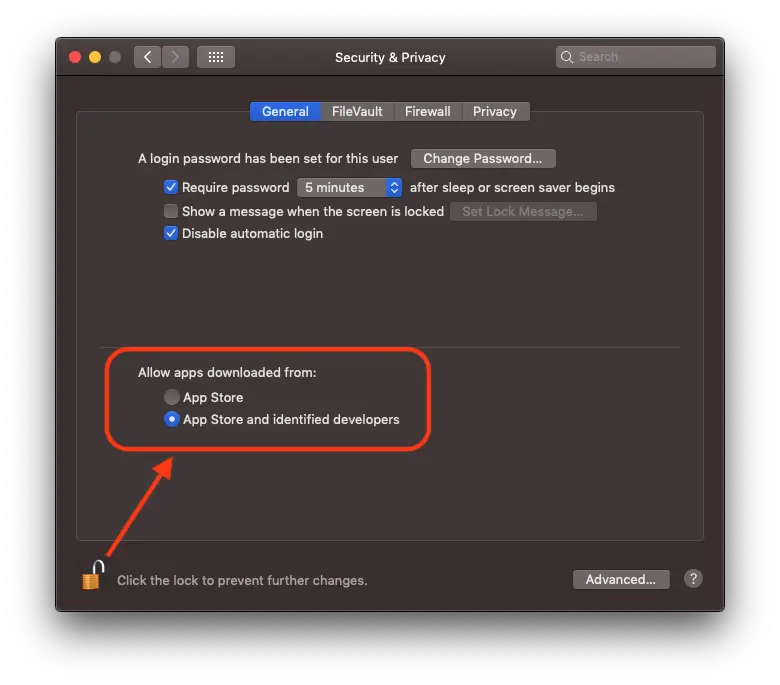
Asa cum se poate observa in imaginea de mai sus, nu apare nimic sa bifam ca permitem instalarea din terte surse. Activarea acestei optiuni se face printr-o linie de comanda executata in Terminal.
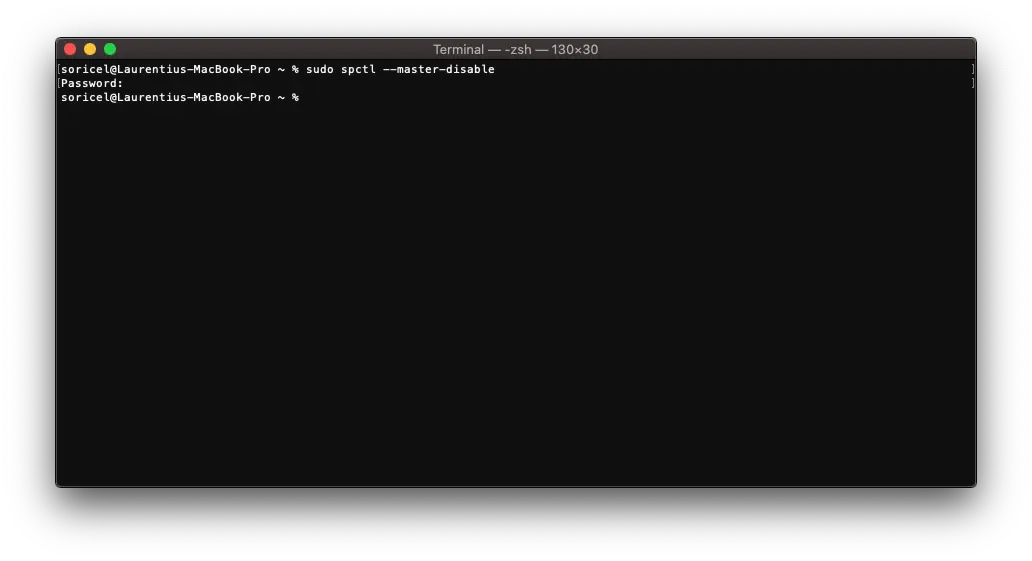
sudo spctl --master-disableDupa executarea liniei de comanda, redeschidem System Preferences si observam noua optiune: Anywhere.
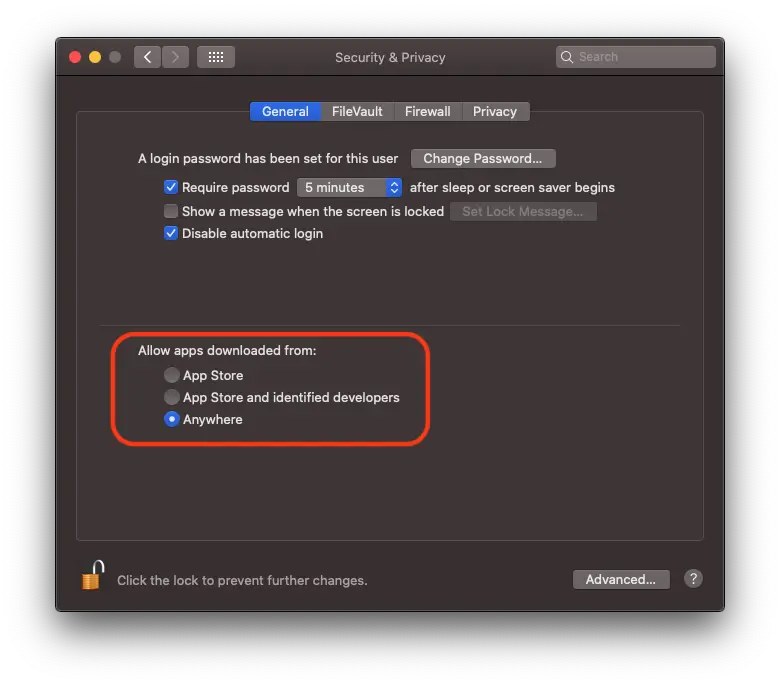
Retineti ca din acest moment sunteti pe „cont propriu”. Aplicatiile descarcate si instalate pe sistem nu vor mai fi filtrate de Apple.
Parte buna este ca veti putea rula aplicatii precum WhatsApp si altele, fara sa mai intampinati mesajul: „app can‘t be opened because Apple cannot check it for malicious software”.
Revenirea la setarile initiale se face tot din Terminal, executand linia de comanda:
sudo spctl --master-enable Dupa reactivare, aplicatiile ce nu pot fi verificate de malware nu vor mai putea rula din nou pe macOS.
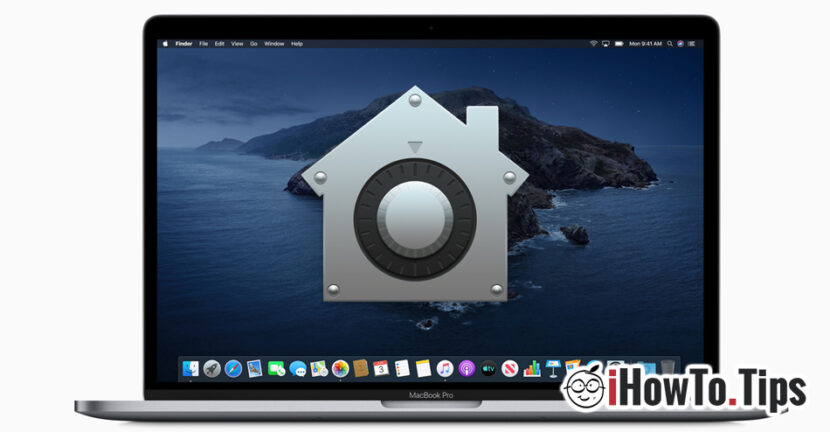









Why is this page in a spanish-looking text when the title is in English???
the original text is in Romanian. the title is written in English for relevance. 🙂
THX!!!!!!!!
Muuuito obrigada. Salvou a minha vida.
A gente sabe que segurança é uma coisa extremamente importante, mas chegou ao ponto de eu não conseguir abrir nem o Firefox. Aí é demais.
Bem funcional, ajudou bastante. Porém, identifiquei um outro problema que não sei resolver, será que você consegue ajudar? Se sim, ai vai…
Recebo esta mensagem no final da instalação de uma atualização no catalina Beta <Ocorreu um erro ao executar os scripts do pacote "RecoveryHDMetaDmg.pkg".
Por acaso, vc consegue ajudar?
а я вставляю в консоль эту команду, и у меня ничего не происходит, что делать?
After running the command line in the Terminal, reopen System Preferences >> Security & Privacy and activate „Anywhere”. Then reopen the application that was interrupted. Everything should work normally.
J’ai téléchargé Clean MyMac mais je ne peux toujours pas avoir accès au logiciel GETAX 2020
А если приложение даже после этих действий не загружается, в чем может быть проблема?
Bonjour
J’ai exécuté toute les commande que vous m’avez fais parvenir et cela ne marche toujours pas
Pouvez vous me contacter par mail que je vous face parvenir la capture d’écran que j’ai faite et me dire ou j’ai fais une erreur
Merci
Hello,
I apologize for the delay. You can send me a screenshot on [email protected]
Bonjour, Comment accède-t-on au „terminal” ?
Thank you so much, visited so many websites to fix this, but did not work until now. Appreciated
merciii
Ta me dado raiva eu entro no jogo pra Jogar ae eu vou pra luta no dofus ….. a minha conta fechar sozinho isso e em todas luta que acontece os meus amigo fica ate com raiva como pode resolver isso